Phần 3 của loạt bài tổng hợp những thủ thuật sử dụng trình duyệt Microsoft Edge trên Windows 10.
Phần tiếp theo của loạt bài về những thủ thuật có thể hữu ích cho bạn khi sử dụng trình duyệt Microsoft Edge trên Windows 10.

Thêm biểu tượng nút Home (trang chủ) cho Microsoft Edge
Tương tự như các trình duyệt khác, Microsoft Edge cũng cho phép người dùng thêm biểu tượng nút Home. Nhiều người dùng ưa thích tùy chỉnh này vì nó cho phép họ nhanh chóng truy cập vào một địa chỉ nào đó được thiết lập làm trang chủ của trình duyệt.
Để thêm biểu tượng nút Home, bạn hãy truy cập vào Settings.
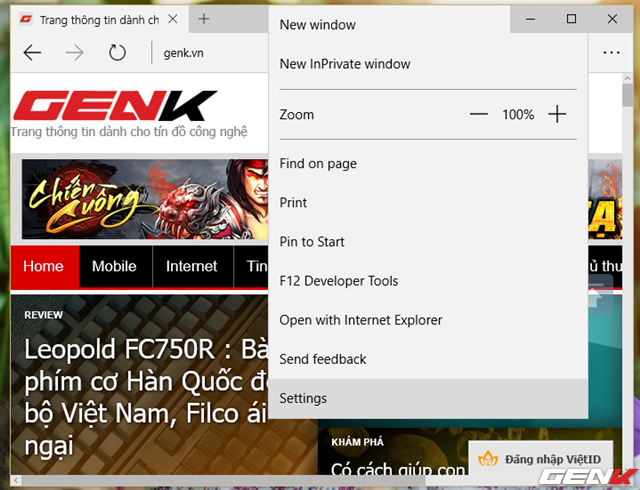
Tìm đến tùy chọn View Advanced Settings.
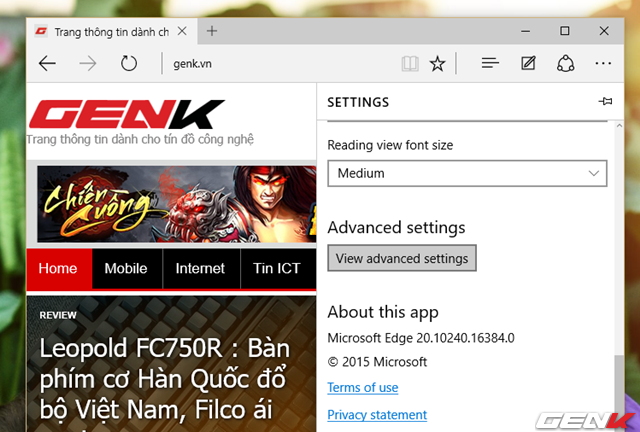
Và gạt sang ON ở tùy chọn Show the home button.
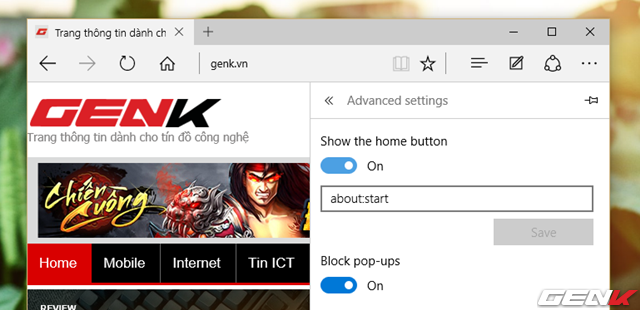
Sau đó bạn hãy nhập địa chỉ website mà bạn muốn chỉ định làm trang chủ cho Microsoft Edge vào ô trống. Khi đã nhập xong, hãy nhấn Save để lưu lại.
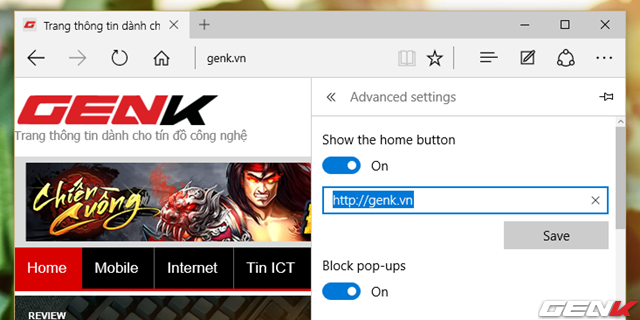
Vậy là xong, mỗi khi bạn nhấn vào nút Home, Microsoft Edge sẽ tự động truy cập vào địa chỉ mà bạn đã thiết lập.

Tùy chỉnh lại trang New Tab theo ý muốn
Trang New Tab là một tập hợp các địa chỉ trang web có thể hữu ích cho bạn trong nhiều lĩnh vực. Tuy nhiên, nếu bạn muốn tùy chỉnh lại trang New Tab theo ý muốn bằng cách nhấn vào tùy chọn Customize ở trang New Tab.
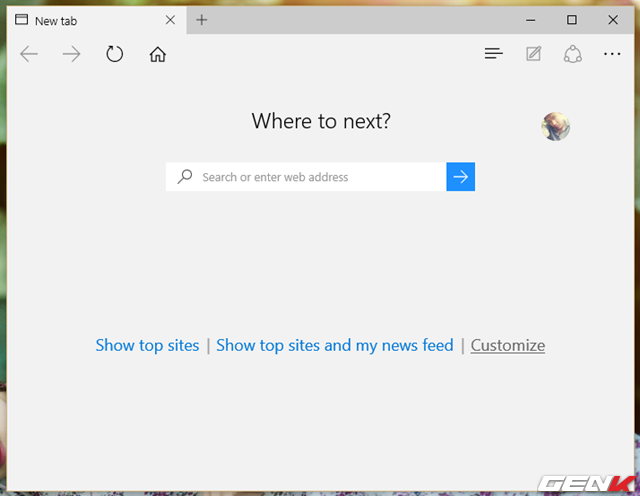
Ở đây, theo mặc định thì nó là một trang trắng. Để thêm vào danh sách các trang web hữu ích, bạn hãy đánh dấu vào tùy chọn Top sites and my news feed.
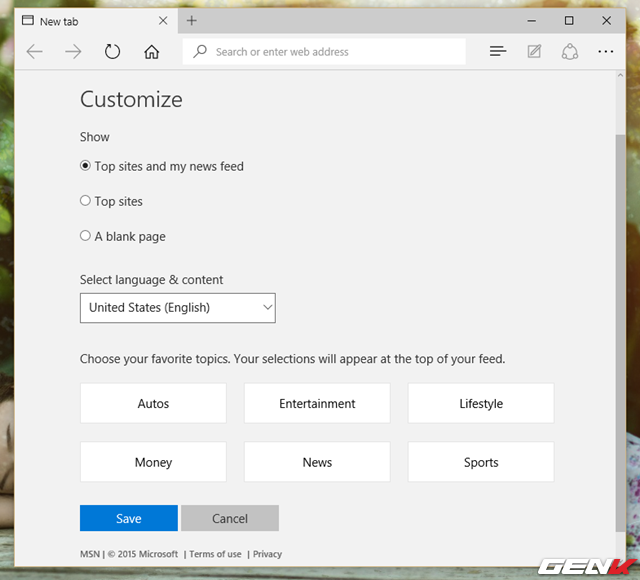
Tiếp theo, bạn hãy nhấn vào menu sổ xuống ở tùy chọn Select language & content và chọn Việt Nam (Tiếng Việt). Sau đó bạn hãy nhấn chọn vào chủ đề nội dung mà bạn muốn theo dõi, sau đó nhấn Save (Lưu).

Lập tức trang New Tab của bạn sẽ được Microsoft liệt kê danh sách các trang web hữu ích và các tin tức được lọc từ các trang web khác.
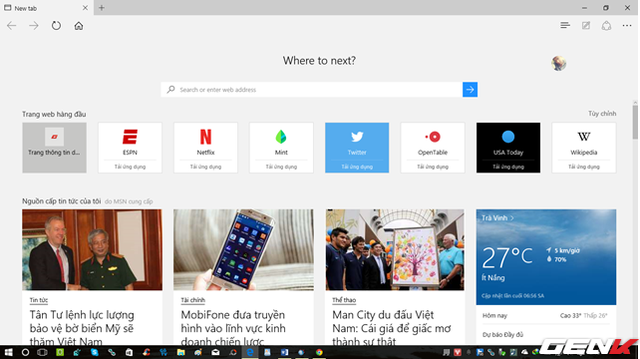
Pin trang web yêu thích trong Microsoft Edge vào Start Menu
Nếu bạn thường xuyên truy cập vào một trang web nào đó thường xuyên và muốn “pin” shortcut trang web này vào Start Menu để tiện truy cập, bạn có thể thực hiện như sau.
Dùng Microsoft Edge truy cập vào trang web mình ưa thích, sau đó nhấn vào biểu tượng 3 chấm và chọn lệnh Pin to Start.

Chờ 2 giây và bạn hãy truy cập vào Start Menu để kiểm tra kết quả nhé.
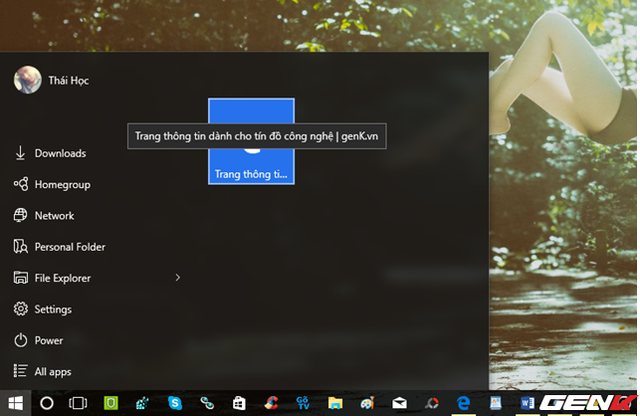
Lưu địa chỉ web vào danh sách ưa thích (Favorites)
Microsoft Edge cũng được trang bị tính năng trang web ưa thích (Favorites) để người dùng có thể tiện truy cập khi cần đến. Và bạn có thể lưu địa chỉ web trong lúc đang truy cập bằng cách nhấn vào biểu tượng hình ngôi sao ở bên phải thanh địa chỉ và tiến hành điều chỉnh lại tên, cũng như địa chỉ trang web. Sau đó nhấn Add để lưu lại.
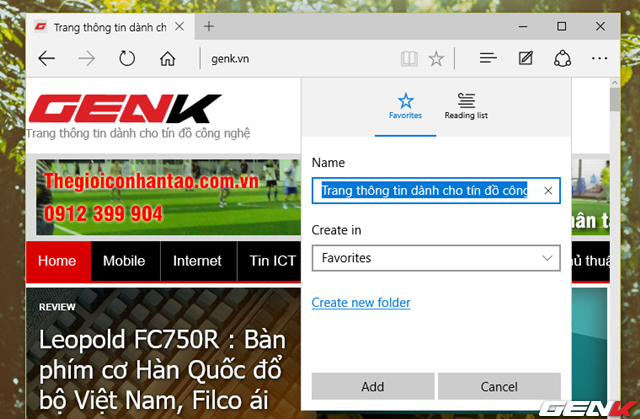
Khi bạn muốn hiển thị thanh Favorites trong trình duyệt, bạn hãy truy cập vào Settings và gạt sang ON ở tùy chọn Show Favorites Bar.
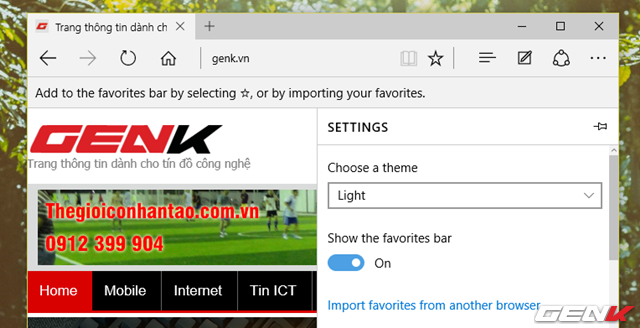
Thay đổi sẽ có hiệu lực ngay lập tức.
NỔI BẬT TRANG CHỦ

Từ viết code đến giám sát: Một công cụ của Microsoft sẽ 'giáng cấp' dân lập trình xuống vai trò 'quản đốc', phải kiểm tra xem AI đang làm gì mỗi ngày
Nghiên cứu của Microsoft cũng chỉ ra cách AutoDev có thể làm thay đổi bộ mặt ngành phát triển phần mềm, bằng cách phân công lại trách nhiệm trong công việc.

Phát ngôn đáng suy ngẫm của Elon Musk: thay vì chĩa tên lửa vào nhau, chúng ta nên hướng chúng tới những vì sao
